今天和大家分享一下win10系统鼠标出现连击问题的解决方法,在使用win10系统的过程中经常不知道如何去解决win10系统鼠标出现连击的问题,有什么好的办法去解决win10系统鼠标出现连击呢?小编教你只需要1、首先从软件角度来看,保证自己没开鼠标连点器; 2、确保第一步之后,我们进入控制面板;就可以了;下面就是我给大家分享关于win10系统鼠标出现连击的详细步骤::
1、首先从软件角度来看,保证自己没开鼠标连点器;
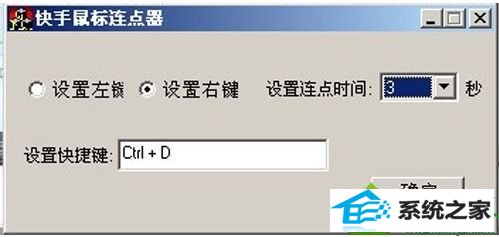
2、确保第一步之后,我们进入控制面板;
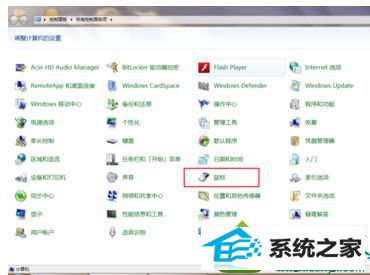
3、先去设置下点击速度,一点点往下降,测试鼠标是否仍有连击现象;
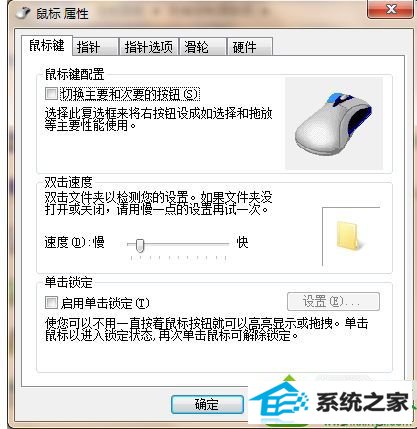
4、没有效果的话再找鼠标硬件;
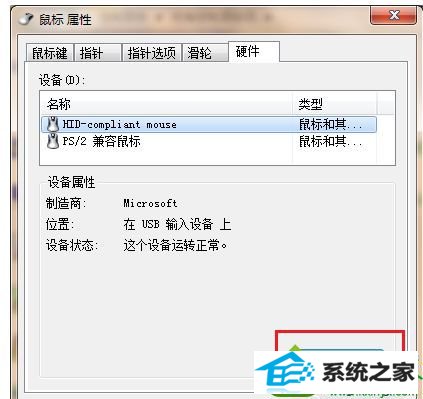
5、看下鼠标的硬件驱动能不能更新到最新。

6、UsB连接的问题也可能导致连点,顺手尝试下换个端口能不能用。

以上给大家分享的就是win10系统鼠标出现连击怎么解决,如果你有遇到一样情况的话,可以参阅本教程来解决吧。
分享到: